Da biste izvršili provjeru vremena koje je preostalo našem Mac-u da dovrši sigurnosnu kopiju Time Machine-a, to je samo potrebno pristupite izborniku postavki ovog izvrsnog alata i pogledajte prozor koji se pojavi.
Pored vremena koje nam je preostalo za dovršetak sigurnosne kopije naših podataka u Time Machineu, u ovom ćemo prozoru vidjeti sav prostor koji kopija zauzima i prostora na disku izvršiti ove sigurnosne kopije.
Pristup tim podacima je vrlo jednostavan i lakši ako imamo izravan pristup na traci izbornika. Za aktiviranje ikone potrebno je označiti opciju "Prikaži vremenski stroj na traci izbornika". pojavljuje se u prozoru alata. Da bismo došli do vremenskog stroja, ako ovu opciju nemamo aktiviranu, to se radi iz Izbornik>> Postavke sustava ili izravno iz ikonu System Preferences (Postavke sustava). Kada se otvori, kliknite Yime Machine i pojavit će se sljedeći prozor u kojem će se prikazati sve informacije:
- Dostupan prostor na disku za kopije
- Prostor koji će zauzeti sigurnosna kopija koju izrađujemo
- Približno vrijeme potrebno za izradu sigurnosne kopije
- Omogućite ili onemogućite ikonu Time Machine na traci izbornika
Nakon izrade sigurnosne kopije isti prozor nudi nam više informacija i zanimljivih podataka na prostoru koji imamo na raspolaganju, najstarija sigurnosna kopija koju imamo na disku, najnovija kopija, a u slučaju automatske kopije, vrijeme u kojem će se to izvršiti.
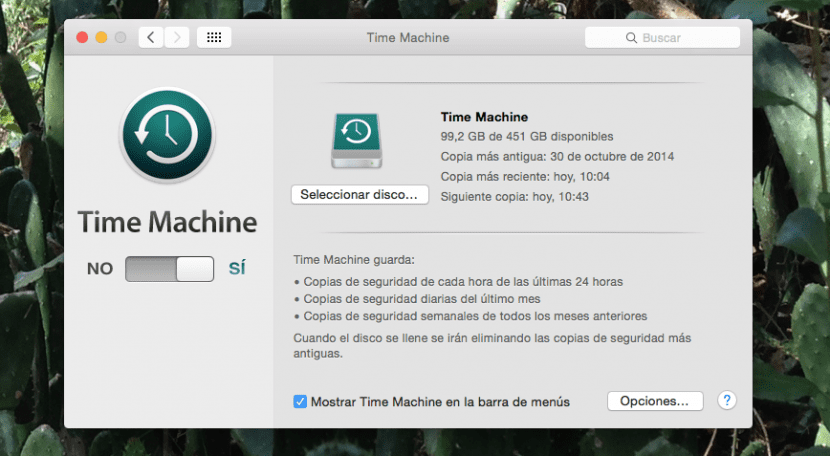
Te bi nam informacije mogle biti zanimljive ako moramo izvršiti ručnu izradu sigurnosnih kopija (za spremanje važnih podataka na Macu) ili ako imamo aktiviranu opciju automatske izrade sigurnosne kopije. U svakom slučaju, uvijek se preporučuje izrada sigurnosnih kopija našeg Maca i ako ih želimo ukloniti ovdje ćemo vam ostaviti kako to učiniti.

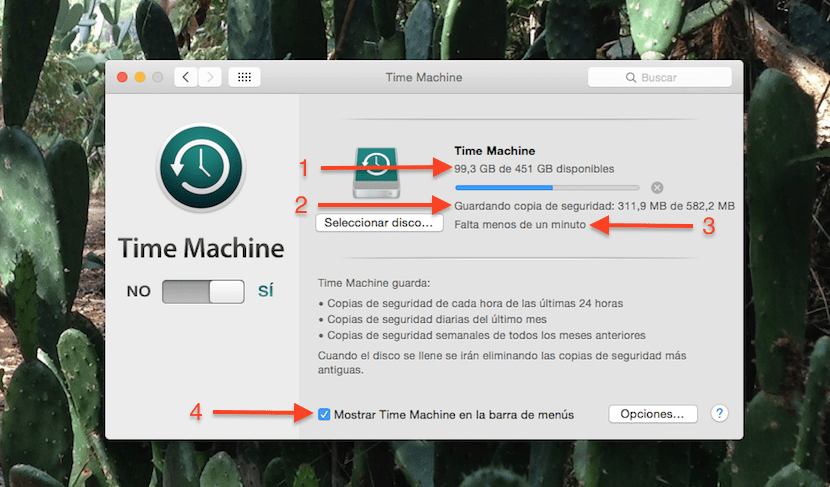
Zahvaljujem na vašem radu.